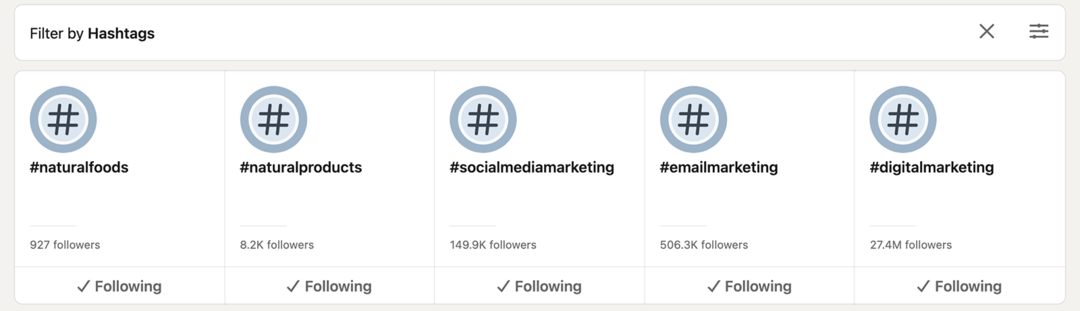Kako omogućiti ili onemogućiti administratorski račun u sustavu Windows 7
Sigurnosti Microsoft Vindovs 7 Admin Alati / / March 18, 2020
 Windows dolazi s ugrađenim administratorskim računom, ali u sustavu Windows 7 taj je račun prema zadanim postavkama skriven. Iz bilo kojeg razloga, račun možete lako omogućiti i onemogućiti pomoću nekoliko jednostavnih naredbi. Pogledati ćemo korake za to u nastavku!
Windows dolazi s ugrađenim administratorskim računom, ali u sustavu Windows 7 taj je račun prema zadanim postavkama skriven. Iz bilo kojeg razloga, račun možete lako omogućiti i onemogućiti pomoću nekoliko jednostavnih naredbi. Pogledati ćemo korake za to u nastavku!
Kako da OmogućitiUgrađeni račun administratora
Ako trebate koristiti administratorski račun, ovo je najbrži način da ga omogućite.
1. korak - lansiranje povišenog CMD-a
Klik Start Orb i Tipcmd u okvir za pretraživanje. Zatim Desni klikcmd.exe s popisa rezultata i OdaberiPokreni kao administrator.
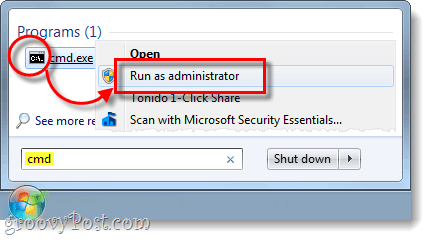
2. korak - Omogućiti
U prozoru cmd koji se pojavljuje Tip u sljedećem:
neto korisnik administrator / aktivan
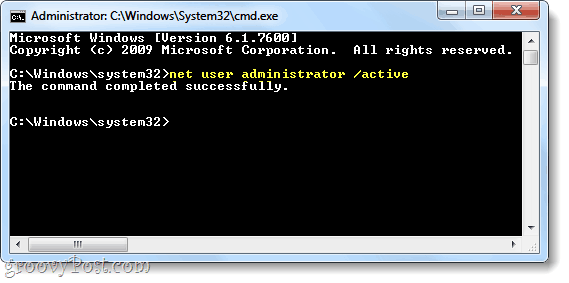
3. korak - Dodajte lozinku
Ovaj je korak neobavezan, ali vrlo preporučljiv. Administratorski račun prema zadanim postavkama neće imati zaporku, pa dopušta da unesete jednu da bi stvari bile sigurne. Tip sljedeće u cmd:
neto korisnik administrator mojalozinka
Promijenite označeno “moja lozinka "za ono što želite da lozinka za prijavu bude.
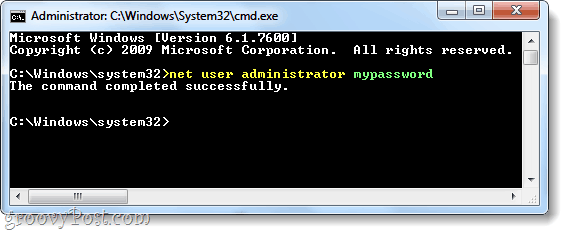
Gotovo, administratorski račun je sada omogućen! To je sve što je bilo za njega, sada možete koristiti administratorski račun za prijavu na svoje računalo. Jeste li negdje zapisali lozinku? (ne, ne pod tipkovnicom ...) Ako ne, zaustavite i učinite to vrlo brzo….
Ok Dobro!
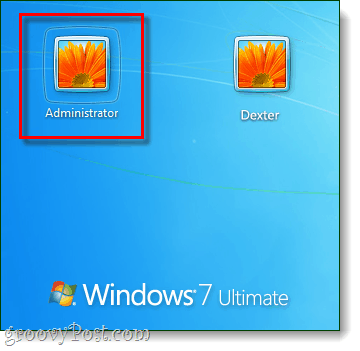
Ako na Admin račun stavite lozinku, ne preporučujem da je onemogućite. Imati stražnju vrata za sebe može vam biti od koristi, pa ako vam nije super korisnik-uber-geek, preporučujem da ga ostavite na miru. Kako se navodi, u nastavku su navedeni koraci za onemogućavanje.
Kako da Onemogući Ugrađeni račun administratora
Onemogućavanje administratorskog računa jednako je jednostavno, učinimo to u jednom koraku.
Korak 1
Otvori CMD Kao Administrator kao i prije, a ovaj put unesite samo ćemo promijeniti aktivni status u Ne. Uraditi ovo Tip sljedeće u cmd:
neto administrator / aktivan korisnik: ne
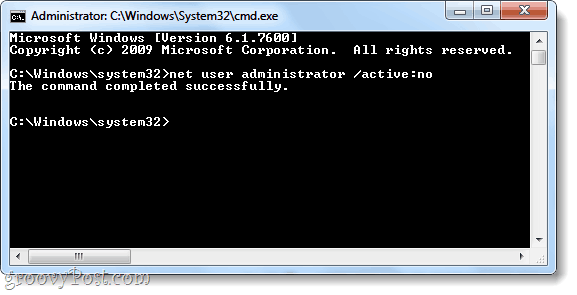
Dovršeno, administratorski račun je sada onemogućen i više ga nećete moći koristiti za prijavu na računalo.
Zaključak
Nakon što pročitate ovaj groovyPost, sada znate kome omogućiti, onemogućiti ili dodijeliti lozinku za administratorski račun u sustavu Windows 7.